Как подключить наушники Sony к iPhone
iPhone может воспроизводить довольно хороший звук, когда вы слушаете такие приложения, как Apple Music или Spotify.
Если у вас есть аудиоустройство Bluetooth, которое вы хотите использовать для прослушивания этой музыки, например модель наушников Sony, вам может быть интересно, как связать их с вашим iPhone.
Наш учебник ниже покажет вам, как подключить наушники Sony к iPhone, выполнив всего несколько простых шагов.
Как подключить Bluetooth-наушники Sony к iPhone
- Включите Bluetooth на вашем iPhone.
- Переведите наушники в режим сопряжения.
- Кран Настройки.
- Выбирать Bluetooth.
- Выберите наушники.
Наша статья продолжается ниже дополнительной информацией о сопряжении беспроводных наушников Bluetooth с iPhone, включая изображения этих шагов.
Программы для Windows, мобильные приложения, игры - ВСЁ БЕСПЛАТНО, в нашем закрытом телеграмм канале - Подписывайтесь:)
Действительно отличная пара наушников может помочь улучшить впечатления от прослушивания на вашем iPhone, поэтому, если вы только что купили пару Sony MDR10RBT, вам может быть интересно, как подключить наушники Sony MDR10RBT к вашему iPhone.
Наушники поставляются с кабелем, который можно использовать, если вы ищете проводной вариант, но эти наушники также совместимы с Bluetooth, что означает, что вы можете подключить их к своему iPhone по беспроводной связи и таким образом слушать музыку или фильмы. Наше краткое руководство научит вас, как это настроить.
SolveYourTech.com является участником партнерской программы Amazon Services LLC, партнерской рекламной программы, предназначенной для предоставления сайтам средств для получения платы за рекламу за счет рекламы и ссылок на Amazon.com.
Вы искали колонку Bluetooth, которая была бы доступной и великолепно звучала? Этот Bluetooth-динамик Oontz на Amazon очень прост в использовании с iPhone и стоит меньше, чем большинство других опций динамиков Bluetooth, которые вы найдете.
Сопряжение наушников Sony MDR10RBT с iPhone и Bluetooth (руководство с иллюстрациями)
Шаги, описанные в этой статье, специально предназначены для того, чтобы научить вас использовать Bluetooth для подключения вашего iPhone к наушникам 10MDR10RBT.
Наушники также должны поставляться с кабелем, который вы можете использовать вместо этого для подключения их к разъему для наушников в нижней части iPhone, если вы предпочитаете этот вариант.
Эти шаги покажут вам, как подключить наушники Sony к устройствам iPhone.
Через пару секунд наушники подключатся к вашему iPhone и отобразят сообщение «Подключено», как показано ниже. Ваши наушники Bluetooth теперь подключены к вашему iPhone и готовы к использованию.
Теперь, когда вы знаете, как подключить наушники Sony к iPhone, вы сможете использовать этот метод для сопряжения наушников Sony, а также большинства других наушников или устройств Bluetooth.
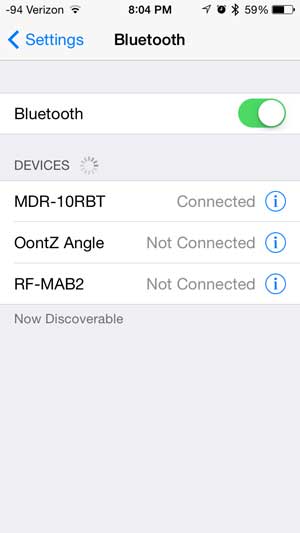
Резюме – как подключить Bluetooth-наушники Sony
- Коснитесь и удерживайте Власть кнопку на наушниках в течение 7 секунд, чтобы перевести наушники Sony Bluetooth в режим сопряжения.
- Нажмите Настройки значок на вашем iPhone.
- Выберите Bluetooth вариант.
- Выберите наушники из списка устройств, затем подождите, пока не появится надпись «Подключено».
Обратите внимание, что некоторые модели наушников Bluetooth могут попросить вас ввести PIN-код для завершения процесса сопряжения.
Обычно вы можете ввести «0000» на этом этапе, но если это не сработает, обратитесь к документации для вашей конкретной модели наушников, чтобы узнать, есть ли конкретный контакт для сопряжения, который вы должны использовать.
Вы ищете быстрый способ включить или выключить Bluetooth на вашем iPhone? Эта статья покажет вам, как вы можете переключать Bluetooth, даже не разблокируя экран.
Как разорвать пару Bluetooth-устройства с iPhone
В то время как наши шаги по подключению наушников Sony к iPhone, описанные выше, показали вам, как соединить два устройства друг с другом, вам может понадобиться знать, как удалить это соединение.
Это может произойти, если вы хотите подключить эти наушники к другому устройству, например к компьютеру или iPad, но они продолжают подключаться к вашему iPhone.
Шаг 1: Коснитесь Настройки значок на главном экране вашего iPhone.
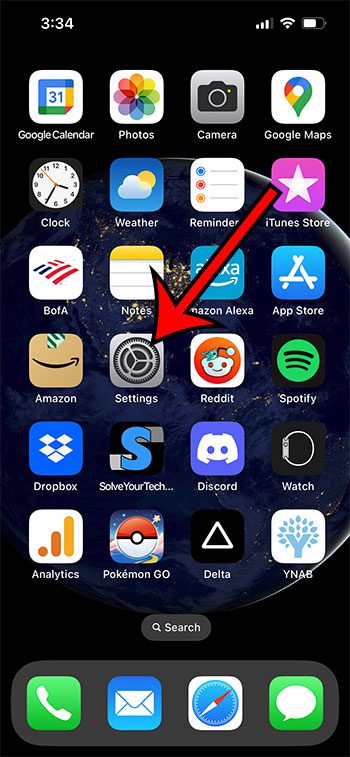
Шаг 2: Выберите Bluetooth вариант.
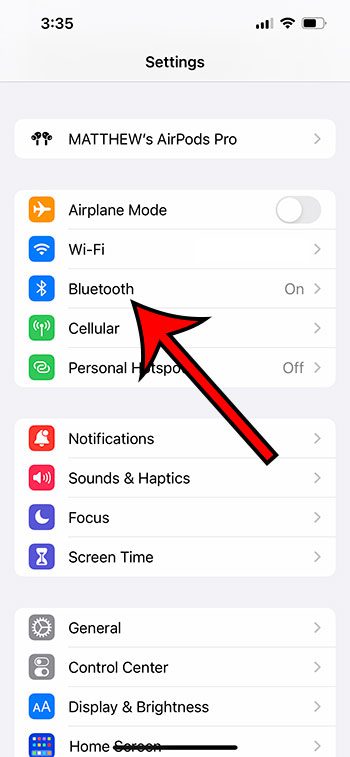
Шаг 3: Коснитесь я справа от устройства Bluetooth, чтобы разорвать пару.
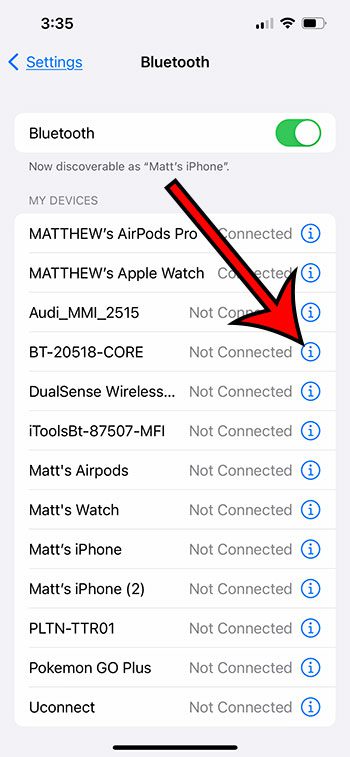
Шаг 4: Выберите Забудьте об этом устройстве вариант.
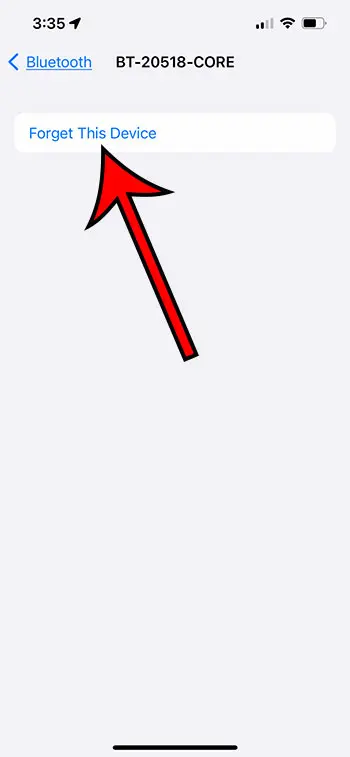
Шаг 5: Нажмите Забыть устройство подтвердить.
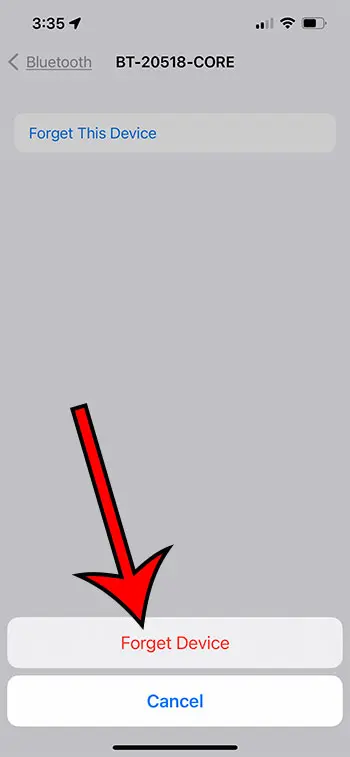
Если вы хотите снова использовать свое устройство Bluetooth с iPhone в будущем, вам нужно будет снова пройти процесс сопряжения, описанный в начале этой статьи.
Теперь, когда вы знаете, как отключить наушники Bluetooth от iPhone, вы можете контролировать, какое из ваших устройств подключается к вашему телефону.
Часто задаваемые вопросы о том, как использовать наушники Sony с iPhone
Почему мои наушники Sony не подключаются к моему iPhone?
Устройства Bluetooth обычно не могут быть сопряжены более чем с одним устройством одновременно, что может быть причиной того, что вы не можете подключить беспроводные наушники Sony к устройству.
Чтобы подключить наушники Sony к вашему iPhone, убедитесь, что на вашем iPhone включена функция Bluetooth, выбрав «Настройки» > «Bluetooth».
Затем убедитесь, что между наушниками или наушниками Bluetooth Sony и вашим компьютером, iPad или другими устройствами с поддержкой Bluetooth нет активного соединения Bluetooth.
Затем вы можете нажать кнопку Власть кнопку на наушниках, и вы должны увидеть их под устройствами на экране вашего iPhone.
Если нет, то наушники, вероятно, не были сопряжены с iPhone.
Это означает, что вам нужно будет удерживать кнопку питания, чтобы выключить их, а затем снова удерживать кнопку питания в течение семи секунд, чтобы перевести их в режим сопряжения.
Затем вы можете коснуться наушников под Устройства раздел на вашем iPhone. Через секунду или две вы должны увидеть индикатор Bluetooth Connected, подтверждающий правильность подключения наушников к телефону.
Можно ли выполнить сопряжение наушников Sony Bluetooth с устройством iOS и устройством Android?
Да, вы сможете подключить наушники к любым совместимым устройствам, поддерживающим Bluetooth.
Точный метод сопряжения будет зависеть от настроек Bluetooth для телефона, компьютера или планшета, но большинство настроек наушников Bluetooth для устройств Android и iOS в значительной степени аналогичны описанному выше методу.
Почему мои наушники Sony не подключаются к iPhone автоматически, когда я их включаю?
Большинство устройств Bluetooth будут перечислены как доступные устройства в меню Bluetooth только тогда, когда iPhone их распознает.
Вам все равно нужно будет перейти в меню параметров Bluetooth и подключить наушники Sony, нажав на них в списке устройств Bluetooth.
Можно ли подключить наушники Sony к iPhone, если в них нет Bluetooth?
В то время как более старые версии iPhone имели разъем для наушников в нижней части устройства, рядом с портом для зарядного кабеля, в новых моделях iPhone, таких как iPhone 13 и iPhone 14, этой опции больше нет.
Если у вас есть проводные наушники, которые вы хотите использовать с iPhone, вам понадобится адаптер Lightning-to-наушники, например этот с амазона.
Затем вы можете вставить конец кабеля Lightning в порт Lightning на телефоне, а затем вставить разъем для наушников в другой конец.
Связанный
Программы для Windows, мобильные приложения, игры - ВСЁ БЕСПЛАТНО, в нашем закрытом телеграмм канале - Подписывайтесь:)
